Peapv0 ms-chapv2 – Dell C3765dnf Color Laser Printer User Manual
Page 434
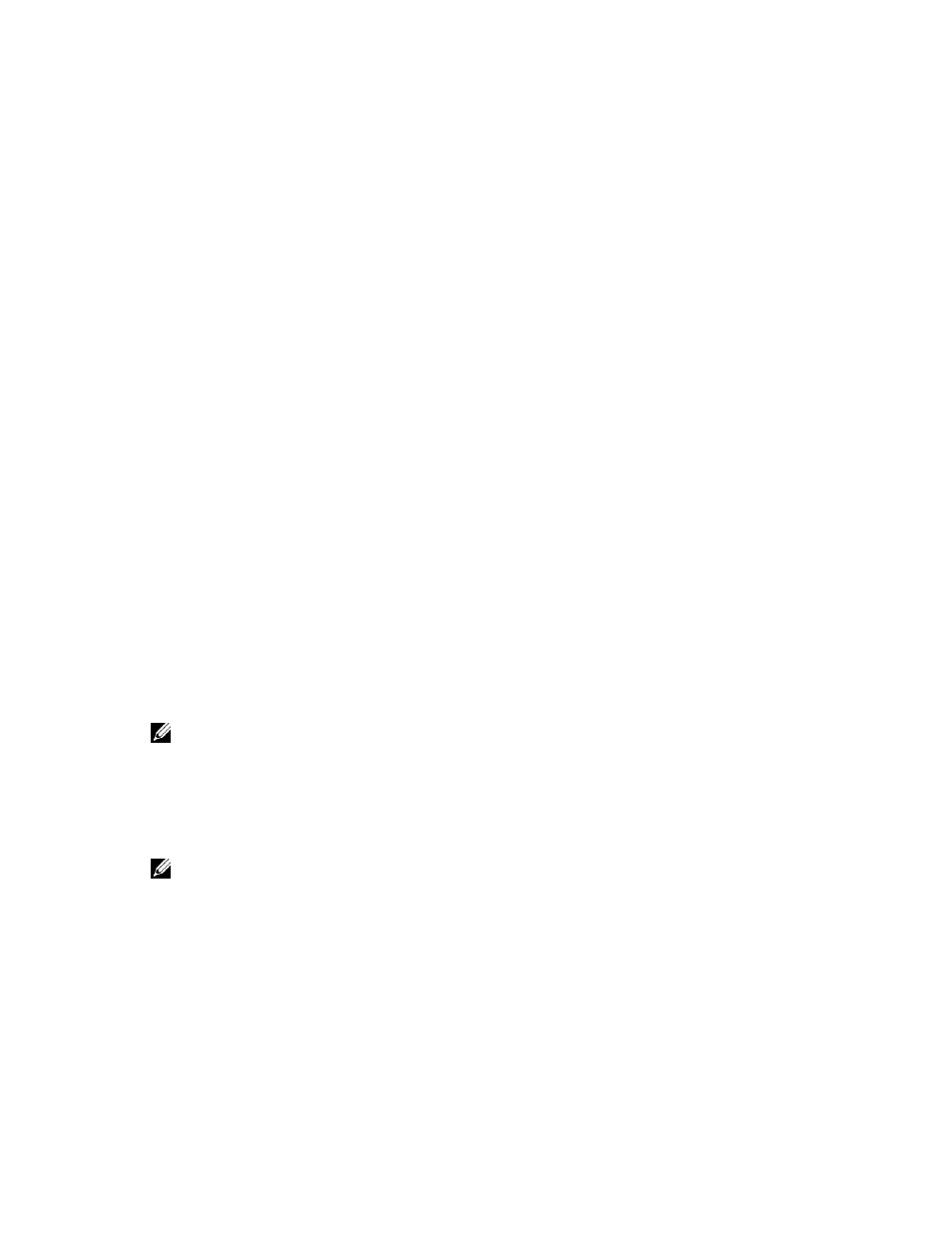
f
Wybierz Trusted Certificate Authorities w obrębie Category.
g
Wybierz cel stosowania z listy Certificate Purpose.
h
Kliknij na Display the List, aby wyświetlić stronę Certificate List.
i
Wybierz certyfikat do powiązania. Teraz potwierdź, że parametr Validity dla wybranego certyfikatu jest
ustawiony na wartość Valid.
j
Kliknij na Certificate Details, aby wyświetlić stronę Certificate Details.
k
Potwierdź treść i kliknij na opcję Use This Certificate w prawym górnym rogu.
3
Sprawdź, czy certyfikat jest ustawiony prawidłowo.
a
Uruchom Dell Printer Configuration Web Tool.
b
Wybierz Print Server Settings.
c
Kliknij na zakładkę Security.
d
Wybierz SSL/TLS.
e
Kliknij na Certificate Management, aby wyświetlić stronę Certificate Management.
f
Wybierz kategorię z listy Category.
g
Wybierz Wireless LAN (Server) dla celów stosowania z listy Certificate Purpose.
h
Z poziomu Certificate Order wskaż, w jaki sposób certyfikaty są sortowane na liście Certificate List. To
ustawienie nie jest konieczne, jeżeli nie musisz określać kolejności certyfikatów.
i
Kliknij na Display the List, aby wyświetlić stronę Certificate List.
j
Certyfikat wyświetlany z gwiazdką jako „*Valid“ w kolumnie Validity oznacza certyfikat powiązany z
celem stosowania i faktycznie stosowany.
4
Ustaw WPA-Enterprise dla PEAPV0-MS-CHAPV2, EAP-TTLS PAP lub EAP-TTLS CHAP.
a
Uruchom Dell Printer Configuration Web Tool.
b
Kliknij na zakładkę Print Server Settings.
c
Wybierz Wireless LAN.
WSKAZÓWKA:
to ustawienie jest dostępne tylko wtedy, gdy zainstalowany jest opcjonalny adapter sieci
bezprzewodowej.
d
Wybierz jedną z poniższych możliwości z listy Encryption list w Secure Settings.
•
WPA-Enterprise-AES/WPA2-Enterprise-AES
•
WPA-Enterprise-TKIP
WSKAZÓWKA:
WPA-Enterprise-AES/WPA2-Enterprise-AES lub WPA-Enterprise-TKIP stają się dostępne wyłącznie
wtedy, gdy poniższe kroki są prawidłowo ustawione.
• Importowanie certyfikatu cyfrowego
• Konfigurowanie certyfikatu cyfrowego
• Potwierdzenie ustawień certyfikatu cyfrowego
e
Ustaw EAP-Identity, Login Name i Password dla WPA-Enterprise.
f
Wybierz jedną z poniższych możliwości z listy Authentication Method dla WPA-Enterprise:
•
PEAPV0 MS-CHAPV2
•
EAP-TTLS PAP
•
EAP-TTLS CHAP
g
Kliknij na Apply New Settings.
432 | Korzystanie z certyfikatów cyfrowych
